


Win11是最新推出的操作系统,它带来了一系列的改进和新功能。对于游戏爱好者来说,使用独立显卡玩游戏是一个常见需求。然而,在Windows 11系统中,如何正确地使用独立显卡玩游戏呢?本文将为您介绍详细的操作步骤。
具体方法如下:
1、点击桌面上的开始菜单,选择右上角的设置按钮(见图)。
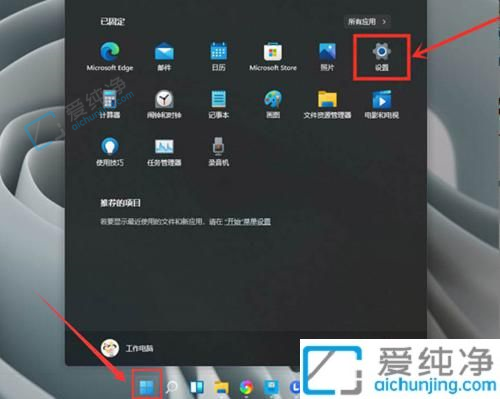
2、在左侧栏中找到游戏,并打开游戏模式界面(见图)。
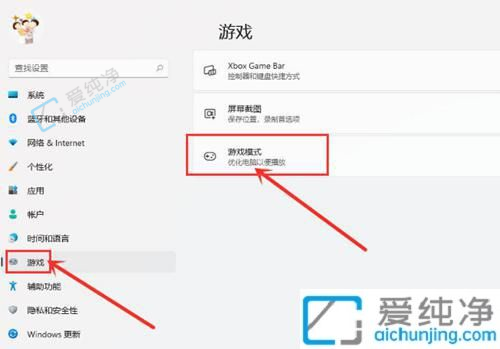
3、在打开的游戏模式中点击图形选项(见图)。
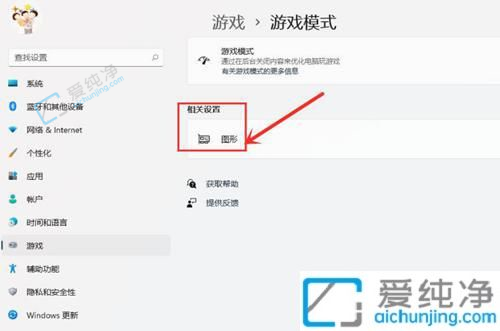
4、点击浏览按钮,选择需要修改的游戏,然后点击添加选项(见图)。
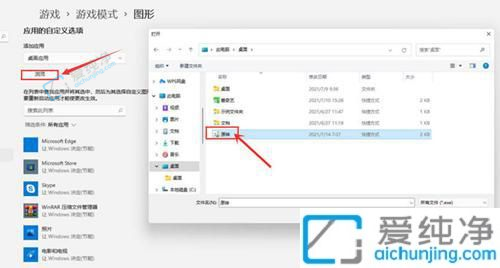
5、在图形界面中找到该游戏,打开选项页面,勾选高性能按钮并保存设置,即可让游戏独显运行(见图)。
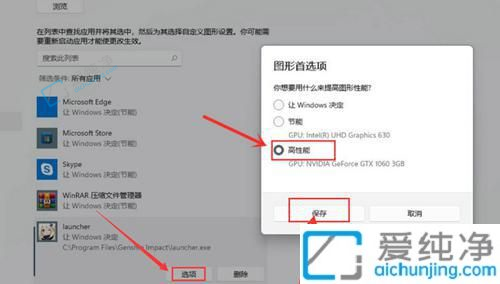
通过本文的介绍,我们了解了在Win11系统中如何使用独立显卡玩游戏的方法。这个简单而实用的功能可以帮助我们获得更好的游戏体验,提高游戏品质和流畅度。
| 留言与评论(共有 条评论) |